win11触摸键盘不自动弹出的解决方法 win11触摸键盘无法自动弹出怎么办
更新时间:2024-02-21 17:55:41作者:xiaoliu
在使用Win11系统时,有时候会遇到触摸键盘不自动弹出的情况,让人感到困惑和不便,针对这个问题,我们可以通过一些简单的方法来解决。如果遇到Win11触摸键盘无法自动弹出的情况,可以尝试重新启动设备或者检查系统设置是否正确。也可以尝试更新系统或者重新安装触摸键盘驱动程序,以解决这一问题。希望以上方法能够帮助到大家解决Win11触摸键盘不自动弹出的困扰。

1、可以在桌面底部的任务栏上右键鼠标,弹出的菜单中。找到显示触摸键盘按钮菜单,点击即可。
2、勾选后,在右下角的任务栏上会出现一个触摸键盘的按钮。
3、点击触摸键盘按钮,即可弹出触摸键盘。
4、如果还是不行的话,可能是系统镜像的一些问题。可以通过重装系统解决。
打开触摸键盘的步骤:
1、点击任务栏上的四宫图标。
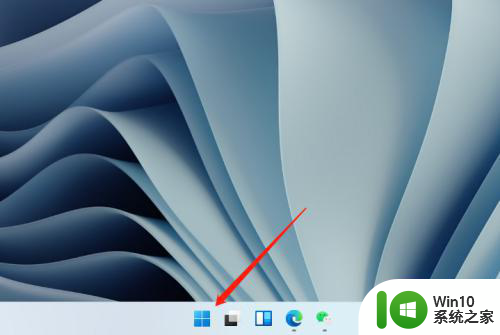
2、搜索并进入触摸键盘设置。
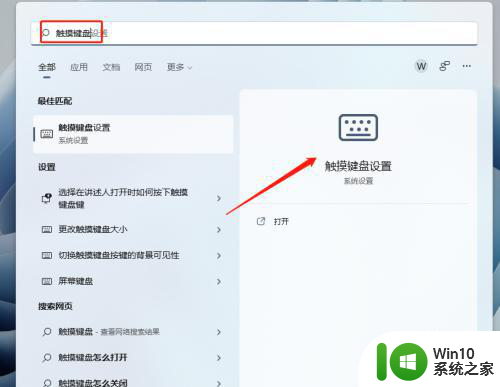
3、在“查看你的更改”右侧,点击“打开键盘”即可。
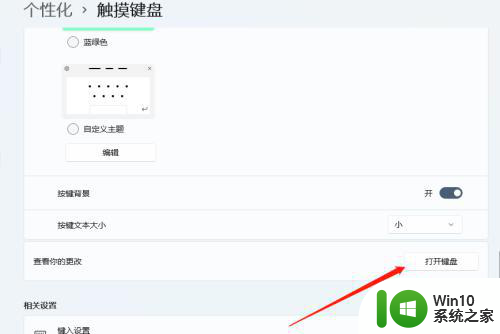
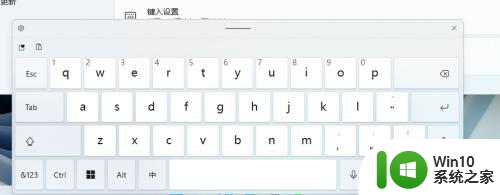
以上就是win11触摸键盘不自动弹出的解决方法的全部内容,有需要的用户就可以根据小编的步骤进行操作了,希望能够对大家有所帮助。
win11触摸键盘不自动弹出的解决方法 win11触摸键盘无法自动弹出怎么办相关教程
- 详解win11触摸键盘的打开方法 win11触摸键盘怎么打开
- win11触摸屏键盘如何开启 win11触摸键盘设置方法
- win11如何关闭触摸键盘 win11怎么关闭触摸键盘
- win11键盘老是弹出来 Win11屏幕键盘自动弹出如何关闭
- win11触摸板无法上下滑动解决方法 win11触摸板无法滚动怎么办
- windows11触摸板不能用如何修复 win11触摸板无法使用的解决方法
- 点击输入框自动弹出屏幕键盘 Win11虚拟键盘怎么关闭
- win11笔记本一按键盘就弹出投影框是什么情况 Win11如何关闭自动弹出屏幕键盘
- win11系统触摸板失灵如何解决 win11 触摸板失灵怎么办
- win11硬盘弹不出去怎么办 Win11系统移动硬盘无法安全弹出解决方法
- windows11触摸屏用不了如何解决 Win11触摸屏失效原因及解决方法
- win11键盘接触不良 Win11键盘无法使用的解决方法
- win11系统启动explorer.exe无响应怎么解决 Win11系统启动时explorer.exe停止工作如何处理
- win11显卡控制面板不见了如何找回 win11显卡控制面板丢失怎么办
- win11安卓子系统更新到1.8.32836.0版本 可以调用gpu独立显卡 Win11安卓子系统1.8.32836.0版本GPU独立显卡支持
- Win11电脑中服务器时间与本地时间不一致如何处理 Win11电脑服务器时间与本地时间不同怎么办
win11系统教程推荐
- 1 win11安卓子系统更新到1.8.32836.0版本 可以调用gpu独立显卡 Win11安卓子系统1.8.32836.0版本GPU独立显卡支持
- 2 Win11电脑中服务器时间与本地时间不一致如何处理 Win11电脑服务器时间与本地时间不同怎么办
- 3 win11系统禁用笔记本自带键盘的有效方法 如何在win11系统下禁用笔记本自带键盘
- 4 升级Win11 22000.588时提示“不满足系统要求”如何解决 Win11 22000.588系统要求不满足怎么办
- 5 预览体验计划win11更新不了如何解决 Win11更新失败怎么办
- 6 Win11系统蓝屏显示你的电脑遇到问题需要重新启动如何解决 Win11系统蓝屏显示如何定位和解决问题
- 7 win11自动修复提示无法修复你的电脑srttrail.txt如何解决 Win11自动修复提示srttrail.txt无法修复解决方法
- 8 开启tpm还是显示不支持win11系统如何解决 如何在不支持Win11系统的设备上开启TPM功能
- 9 华硕笔记本升级win11错误代码0xC1900101或0x80070002的解决方法 华硕笔记本win11升级失败解决方法
- 10 win11玩游戏老是弹出输入法解决方法 Win11玩游戏输入法弹出怎么办
win11系统推荐
- 1 win11系统下载纯净版iso镜像文件
- 2 windows11正式版安装包下载地址v2023.10
- 3 windows11中文版下载地址v2023.08
- 4 win11预览版2023.08中文iso镜像下载v2023.08
- 5 windows11 2023.07 beta版iso镜像下载v2023.07
- 6 windows11 2023.06正式版iso镜像下载v2023.06
- 7 win11安卓子系统Windows Subsystem For Android离线下载
- 8 游戏专用Ghost win11 64位智能装机版
- 9 中关村win11 64位中文版镜像
- 10 戴尔笔记本专用win11 64位 最新官方版